Google Search Consoleから、とある日メール通知がきました。内容は・・・・
Search Console により、貴サイトに影響する「インデックス カバレッジ」関連の問題が新たに 1 件検出されました。 「インデックス カバレッジ」は Google 検索結果で悪影響を受ける可能性がございます。 この問題をご確認のうえ、修正することをご検討ください。
新たに検出された問題: 送信された URL に noindex タグが追加されています
Search Console を使用して インデックス カバレッジ 件の問題を修正
 Google Search Consoleから、この内容でメールが来ますと、検索エンジンの表示に影響があるのでは?と心配になり落ち着きませんよね。
Google Search Consoleから、この内容でメールが来ますと、検索エンジンの表示に影響があるのでは?と心配になり落ち着きませんよね。
ここでは、この「送信されたURLにnoindexタグが追加されています」問題の対処法を解説します。作業はいたって簡単ですので、参考になさってください。
プラグイン「Google XML Sitemaps」は、2022年5月に配信停止となっており現在はダウンロード・インストールはできません。当記事は過去記事としてご覧ください。
プラグイン Google XML Sitemapsとは?
Google Search Consoleを確認しますと、sitemap.htmlにnoindex タグが追加されているらしく、あれこれ原因を探してみても思いつきません。
「sitemap.htmlはプラグインで自動生成しているんですけど・」「特にnoindexタグを設定する個所はないんだけどなあ?」など。
これは、プラグイン「Google XML Sitemaps」の設定が影響している可能性が高いんです。
「Google XML Sitemaps」とは、サイトの存在や更新について、ウェブ上を情報収集しながら巡回するクローラーに通知する検索エンジン対策には欠かせないプラグインです。
サイトの構成をクローラーに伝えるためのsitemap.xmlページを自動生成するほか、収集してほしい頻度やページ・カテゴリなどの優先順位など細かい設定が可能です。
Google XML Sitemapsを設定変更する
この問題は、Google XML Sitemapsがクローラー収集するためのsitemap.xmlのほか、人の目で理解するためのsitemap.htmlまで自動的に作成し、その中にnoindexが含まれていることが原因です。サイトマップは別のプラグインで作成しているなど、Google XML Sitemapsでsitemap.htmlが不要な場合はこの設定を変更しましょう。
設定方法
ワードプレスの管理画面にログインし、「プラグイン」→「XML-Sitemap」を選択します。
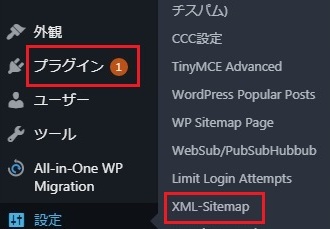
プラグイン「Google XML Sitemaps」設定画面→「基本的な設定」を開きます。
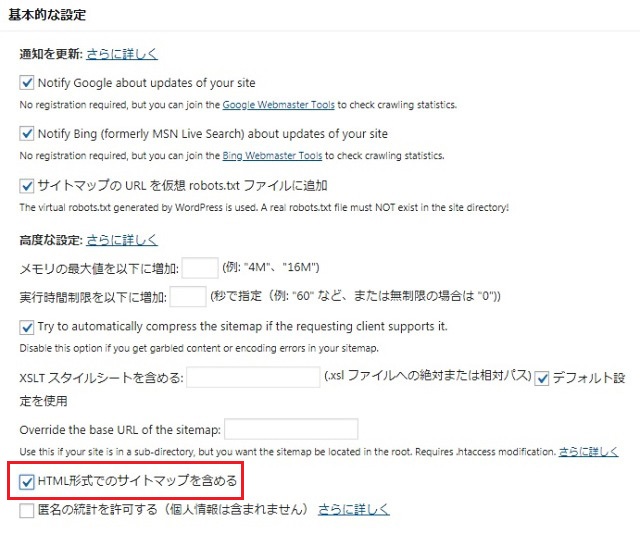
「HTML形式でのサイトマップを含める」のチェックをはずします。

ページ最下部にある「設定を更新」をクリックし保存します。これで完了です。
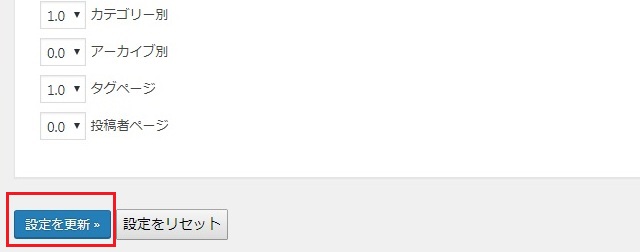
そして、Google Search Console経由で、sitemap.xmlの送信を行うと、「カバレッジ」に関する問題の修正について検証を開始したこと、検証には数日かかることがメールで通知されます。
さらに数日から数週間待っていますと、Google Search Consoleで検証が終了し、合格の日付と赤いグラフで問題のあるページがなくなっていることが確認できます。
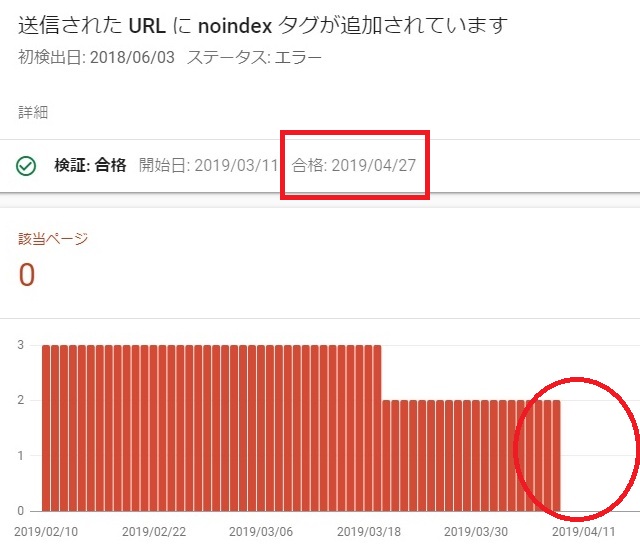
あわせて読みたい
レンタルサーバー・ワードプレステーマ比較
当サイトで解説しているWordPressが使えるレンタルサーバーを比較しています。
詳しくは
-

-
レンタルサーバーおすすめ比較表:人気ランキング/初期無料/料金/WordPress
共用レンタルサーバーを利用したいけど有料サービスは種類が多くてどこがいいのか分からない、サーバーのレンタルサービスを絞り込めない、有名なサービスや信頼できるブランドを1ページで並び替えなどで比較したい ...
続きを見る
当サイトで解説しているWordPress有料テンプレート比較です。プラグインの機能を盛り込んでいるものも多くあります。
-

-
WordPressおすすめ有料テーマ比較: 価格機能デザインで選ぶベストテンプレート
ブログやホームページ制作を無料テーマや自作テーマで始めたものの機能が物足りない、表示速度が遅いなど様々な問題が出てきます。「表示を早くする」「検索で上位になる」「スマホでキレイに見える」など、ブログや ...
続きを見る
まとめ
検索エンジン対策(SEO)は、小さな改善の積み重ねですので、この問題はぜひとも解消しておきたいところですね。
Google XML Sitemapsは、SEOとしては必須のプラグインなので利用している方も多く、またインストールしたときの初期設定でほぼ使えますので、今回の問題が起きやすいんです。
原因が分かれば、とても簡単な設定変更で対処できますのでぜひお試しください。
記事作成者プロフィール

-
株式会社ストレン 代表取締役社長
情報セキュリティマネジメント
2級知的財産管理技能士
ネットショップ実務士レベル2
おすすめ情報サイト「マイベスト」レンタルサーバー・ドメイン監修
当サイトはホスティング業経験から、レンタルサーバー・ドメイン・ワードプレステーマ/テンプレートを中立の視点から比較評価し、始める・切り替える方の立場に立った情報をお届けします。
【仕事略歴】早稲田大商卒。東証一部精密機器メーカー、レコード会社を経て2000年 動画配信レンタルサービス「ストレン」起業、マイクロソフト認定パートナーとしてサーバー構築・運用・PR等に携わる。2015年、東証グロース上場企業・お客様と合意の上、上場企業へユーザー移行後に同ビジネス終了、以降はITコンサルティングとして支援に。
【趣味】プロ野球/MLBなどスポーツ、映画・音楽好き(主に洋楽)



